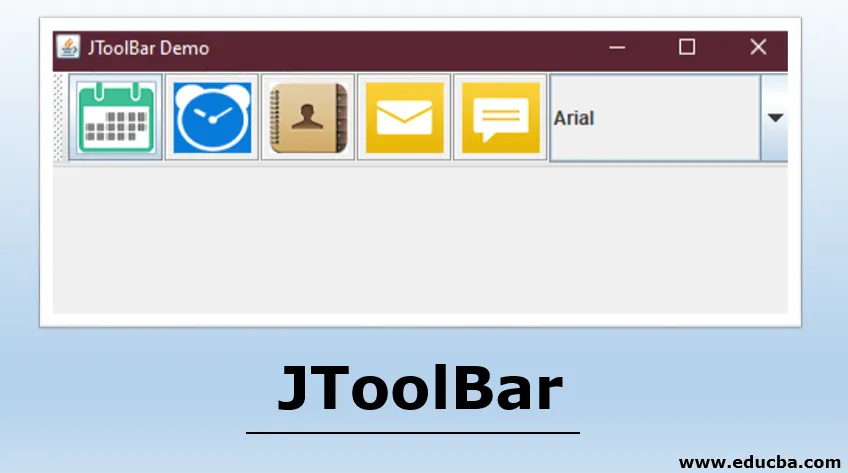
Einführung in JToolBar
JToolBar ist neben vielen anderen fein verwendbaren Komponenten des SWING-Pakets ein weiterer Zuckerzusatz. Wie der Name schon sagt, wird JToolBar verwendet, um eine Symbolleiste für Fenster zu implementieren, die eine Gruppe von Komponenten unterstützen, z. B. Dropdown-Menüs, Schaltflächen usw. JToolBar kann auch vom Benutzer gezogen werden. Mit JToolBar kann der Programmierer mehrere Komponenten wie Schaltflächen oder nur deren Symbole zeilen- oder spaltenweise gruppieren. JToolBar ist am besten geeignet, wenn Sie eine Komponente anzeigen möchten, die dem Benutzer Aktionen, Schaltflächen oder Steuerelemente bereitstellen kann. Die Symbolleiste befindet sich normalerweise unter den Menüleisten und fungiert als Container für andere Komponenten wie Schaltflächen, Kombinationsfelder und Menüs usw. Die Symbolleiste wird oben im Rahmen hinzugefügt und fungiert als Auswahlwerkzeug für den Benutzer. Sie können schneller auf die Funktionen der Anwendung zugreifen. Symbolleisten enthalten Schaltflächen für häufig verwendete Aktionen oder Befehle in einer Anwendung.
Wie erstelle ich JToolBar?
Unten ist die Erstellung einer Symbolleiste:
- Mit einer JToolBar-Komponente kann eine Symbolleiste an einer der vier Seiten oder Kanten unseres Rahmens oder Panels platziert werden. Wie oben erläutert, kann eine Symbolleiste über JToolBar in einen separaten Bereich gezogen werden, indem die Eigenschaft "floatable" auf "True" gesetzt wird.
- Im Programm können wir JButtons verwenden und Icons als Parameter übergeben. Außerdem können wir eine 'Rollover'-Eigenschaft für die Symbole hinzufügen, die das Symbol ändert, wenn der Mauszeiger über die Symbolleiste bewegt wird.
- Beim Erstellen einer Symbolleiste verwenden wir eine Klasse aus dem Swing-Paket mit dem Namen 'JToolBar'-Klasse. Diese Klasse unterstützt horizontale und vertikale Ausrichtungen. Für die vertikale und horizontale Ausrichtung verwendet JToolBar BoxLayout, mit dessen Hilfe die Komponenten in beide Richtungen angeordnet werden können. Die Ausrichtungen können mit setAlignmentY () und set align () für jede Komponente angepasst werden.
- Die Erstellung der Komponenten, entweder horizontal oder vertikal, wird sortiert und diese Reihenfolge wird mithilfe von Ganzzahlen indexiert, dh die erste hinzugefügte Komponente wird mit dem Index Null usw. bestimmt.
Programm zur Implementierung von JToolBar in Java
Es folgt ein einfaches Beispiel für eine Symbolleiste, die mit der JToolBar-Klasse des Swing-Pakets erstellt wurde:
Beispiel 1
Wir erstellen eine einfache Symbolleiste mit zwei Schaltflächen und einem Kombinationsfeld mit einigen Optionen darunter. Siehe den Quellcode für dieses Beispiel.
Code:
import java.awt.BorderLayout;
import java.awt.Container;
import javax.swing.JButton;
import javax.swing.JComboBox;
import javax.swing.JFrame;
import javax.swing.JScrollPane;
import javax.swing.JTextArea;
import javax.swing.JToolBar;
public class Java_JToolBar
(
public static void main(final String args())
(
//creating frame object
JFrame F = new JFrame("JToolBar Example");
//setting exit on close property
F.setDefaultCloseOperation(JFrame.EXIT_ON_CLOSE);
//adding tool bar object
JToolBar TB = new JToolBar();
TB.setRollover(true);
//creating a button with text as File
JButton button = new JButton("File");
//adding our File button
TB.add(button);
//adding a separator
TB.addSeparator();
//adding another button named Edit
TB.add(new JButton("Edit"));
//adding a combo box with three options
TB.add(new JComboBox(new String() ("Option 1", "Option 2", "Option 3", "Option 4")));
Container contentPane = F.getContentPane();
contentPane.add(TB, BorderLayout.NORTH);
JTextArea textArea = new JTextArea();
JScrollPane P = new JScrollPane(textArea);
contentPane.add(P, BorderLayout.EAST);
//setting frame size and frame visibility property
F.setSize(450, 250);
F.setVisible(true);
)
)
Ausgabe:
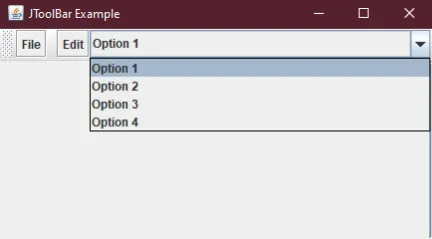
- Dies war nur ein einfaches Programm, lassen Sie uns etwas Interessantes hinzufügen. In unserem nächsten Beispielcode verwenden wir Symbole anstelle von Text für unsere Schaltflächen.
- Im folgenden Beispiel haben wir fünf allgemeine Verwendungsaktionen und ein Kombinationsfeld mit Unterelementen hinzugefügt. Die Ausgabe dieses Programms sieht eleganter und schöner aus. Schau mal.
Hinweis: Die Kommentare werden nach einem doppelten Schrägstrich ( // ) geschrieben.
Beispiel # 2
Quellcode für das Beispielprogramm.
Code:
import javax.swing.*;
import java.awt.*;
class demo
(
//constructor being used
demo()
(
//creating our Frame object
JFrame frame = new JFrame("JToolBar Demo");
//creating out tool bar object
JToolBar toolbar = new JToolBar("Applications");
//adding button icons instead of text
JButton btnCalendar = new JButton(new ImageIcon("src/images/Calendar1.png.webp"));
JButton btnClock = new JButton(new ImageIcon("src/images/Clock1.png.webp"));
JButton btnContacts = new JButton(new ImageIcon("src/images/Contacts1.png.webp"));
JButton btnMail = new JButton(new ImageIcon("src/images/Mail1.png.webp"));
JButton btnMessages = new JButton(new ImageIcon("src/images/Message1.png.webp"));
//creating combo box object
JComboBox fonts=new JComboBox();
//adding combo box items
fonts.addItem("Arial");
fonts.addItem("Times New Roman");
fonts.addItem("Comic Sans Ms");
//adding combo box and buttons to our tool bar
toolbar.add(btnCalendar);
toolbar.add(btnClock);
toolbar.add(btnContacts);
toolbar.add(btnMail);
toolbar.add(btnMessages);
toolbar.add(fonts);
//setting properties for the Frame
frame.setLayout(new BorderLayout());
frame.getContentPane().add(toolbar, BorderLayout.PAGE_START);
frame.setDefaultCloseOperation(JFrame.EXIT_ON_CLOSE);
frame.setSize(500, 200);
frame.setVisible(true);
)
public static void main(String args()) throws Exception
(
//calling our class
new demo();
)
)
Ausgang 1:
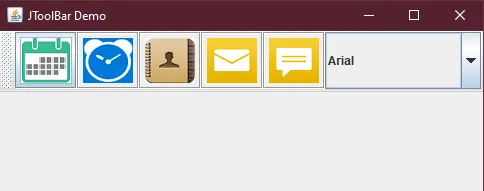
Ausgang 2:
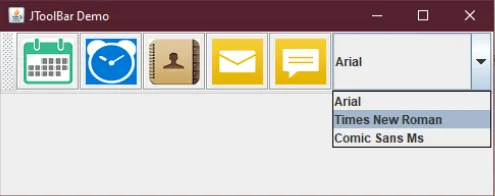
Konstruktoren von JToolBar
Es gibt mehrere Konstruktoren, die zusammen mit unserer Hauptklasse JToolBar verwendet werden. Neben dem Standardkonstruktor JToolBar () können die folgenden Konstruktoren ebenfalls verwendet werden:
- JToolBar (): Dieser Konstruktor erstellt unsere Symbolleiste mit einer Standardausrichtung. Sie orientiert sich an HORIZONTAL.
- JToolBar (int-Ausrichtung): Dieser Konstruktor erstellt eine neue Symbolleiste mit einer vom Programmierer festgelegten Ausrichtung. Dadurch wird unsere Symbolleiste speziell auf die vom Programmierer angegebene Seite ausgerichtet.
- JToolBar (String name): Dieser Konstruktor wird verwendet, wenn wir einen bestimmten Namen für unsere Symbolleiste angeben müssen. Daher erstellt dieser Konstruktor die Symbolleiste mit einem bestimmten Titel unter Verwendung eines Parameters.
- JToolBar (String-Name, Int-Ausrichtung): Der Konstruktor, mit dem der Programmierer eine neue Symbolleiste mit einem bestimmten Namen oder Titel unter Verwendung eines Parameters erstellen kann, sowie die Ausrichtung der Symbolleiste werden im Code selbst speziell erwähnt.
Allgemeine Methoden für JToolBar
Es gibt verschiedene Methoden, die in Verbindung mit unserer JToolBar-Klasse verwendet werden können. Einige der bekanntesten sind unten aufgeführt:
- JButton hinzufügen (Aktion a): Mit dieser Methode können Sie eine Schaltfläche hinzufügen, die eine bestimmte Aktion initialisiert.
- void addSeparator (Dimension d): Um einer Gruppe von verwandten Komponenten in der Symbolleiste ein Trennzeichen hinzuzufügen, verwenden wir diese Methode, bei der ein Trennzeichen an das Ende unserer Symbolleiste angehängt wird. Die Dimension des Trennzeichens wird durch den in dieser Funktion übergebenen Parameter definiert.
- void addSeparator () : Diese Methode funktioniert ähnlich wie addSeparator (Dimension d). Der Unterschied besteht darin, dass anstelle der Angabe des Dimensionsparameters standardmäßig die Dimensionen angegeben werden.
- Component getComponentAtlndex (int index) : Diese Methode gibt die Komponente an einem Index zurück, den der Programmierer mithilfe des Parameters angibt .
- int getComponentindex (Component c) : Diese Methode gibt den Index der Komponente zurück, die mit dem Parameter angegeben wird.
- void remove (Component c) : Diese Methode entfernt einfach die Komponente, die mithilfe der Parameter in der Symbolleiste angegeben wurde.
Daher sind oben unter anderem die Methoden setUI () oder getUI () oder setOrientation () aufgeführt, die bei Bedarf zusammen mit unserer JToolBar-Klasse verwendet werden können.
Fazit
Wir haben gesehen, wie Symbolleisten mit der JToolBar-Klasse des SWING-Pakets erstellt werden. Diese Symbolleisten werden verwendet, um die vom Benutzer häufig verwendeten Aktionen oder Steuerelemente anzuzeigen. JToolBar von SWING bietet Komponenten, mit denen der Programmierer häufig benötigte Aktionen wie Ausrichtungen, Orientierungen, Schriftartänderungen usw. einfach zähmen kann.
Empfohlene Artikel
Dies ist eine Anleitung zu JToolBar. Hier diskutieren wir das Erstellen von Symbolleisten, Beispiele mit Codes und Ausgaben, Konstruktoren und einige Methoden von JToolBar. Sie können auch unsere anderen verwandten Artikel durchgehen, um mehr zu erfahren.
- JScrollPane in Java
- Array-Methoden in JavaScript
- StringBuffer in Java
- Case Statement in JavaScript
- JFrame in Java